Eviews Manual 6up49
This document was ed by and they confirmed that they have the permission to share it. If you are author or own the copyright of this book, please report to us by using this report form. Report 2z6p3t
Overview 5o1f4z
& View Eviews Manual as PDF for free.
More details 6z3438
- Words: 6,710
- Pages: 20
GUÍA DE MANEJO DEL PROGRAMA E-VIEWS Capítulo I.
Conceptos básicos. Creación de un fichero de trabajo. Ramón Mahía Febrero 2001
Guía de Manejo del programa E-Views
pg.1
CAPÍTULO I Conceptos básicos. Creación de un fichero de trabajo I.A.- ¿QUÉ ES EL PROGRAMA E-VIEWS? El programa E-Views es la versión en entorno MS-Windows del antiguo Micro-TSP (Time Series Analysis) desarrollado por primera vez en 1981. Es uno de los más utilizados dentro del campo de la econometría y su manejo permite la estimación, resolución y uso de modelos econométricos de distinta naturaleza mediante la utilización de una amplia gama de procedimientos. Su “puesta al día” en relación con los últimos avances de la econometría aplicada es notable y, para los que conocen cada una de las técnicas, su utilización es extremadamente intuitiva. Esta adecuación a la práctica profesional de la econometría se debe sin duda a sus autores que, desde las primeras versiones del TSP, diseñaron el programa de cara a su utilización real adaptándolo a sus propias necesidades del día a día. Aunque el programa fue desarrollado por economistas y la mayor parte de sus usos se realizan en el campo de la economía no hay nada en su diseño que limite su utilidad a las series temporales económicas. A recordar.... • Una vez realizada la tarea de documentación y análisis teórico del fenómeno de interés, E-Views es el programa que utilizaremos para la estimación y perfeccionamiento de nuestro modelo econométrico.
REQUERIMIENTOS INFORMÁTICOS PARA LA INSTALACIÓN DE E-VIEWS Para la instalación y correcto funcionamiento del programa E-Views es necesario el siguiente equipo básico: -
Un ordenador con procesador mínimo 386, 486 con Microsoft Windows 3.x, 95, 98, Milenium o NT 4 megas de RAM como mínimo con Windows 3.1; para el caso de Windows 95, 98, Milenium o NT la RAM necesaria para que estos programas operativos funcionen, garantiza el uso de E-Views. Una tarjeta gráfica VGA o de gamma tecnológica superior 5 megabytes de disco duro libres (como mínimo)
La compra del programa, en sus distintas modalidades comerciales, puede gestionarse directamente a través de la página WEB www.eviews.com
I.B.- CONCEPTOS BÁSICOS: FICHERO DE TRABAJO, OBJETOS, VISTAS y PROCEDIMIENTOS Del mismo modo que el Word permite la creación de documentos, el Excel la creación de Hojas de Cálculo o el Corel Draw la creación de dibujos, los ficheros creados con E-Views reciben un nombre particular: Workfile o Ficheros de Trabajo.
Guía de Manejo del programa E-Views
pg.2
Cada definirá su propio Fichero de Trabajo en el que almacenará sus datos, estimará sus ecuaciones, realizará sus gráficos.... etc. Así, una vez abierto el programa E-Views, la primera operación consistirá siempre en crear un fichero de trabajo nuevo o abrir uno ya existente, previamente creado. Los Workfiles se almacenan en los discos con un nombre y una extensión como cualquier otro archivo creados con cualquier otro programa. Más adelante se analizarán las forma de guardar y recuperar ficheros así como sus extensiones. El funcionamiento del programa E-Views está pensado alrededor del concepto de objeto. E-Views denomina objeto a todo aquello que puede crearse y almacenarse dentro de un fichero de trabajo: una serie de datos, una ecuación elaborada por el , un modelo (conjunto de ecuaciones), un coeficiente de una ecuación, una matriz, un programa......... El creará tantos objetos como desee utilizar para sus operaciones. El asignará un nombre a cada objeto creado en E-Views que, además, aparecerá junto a un icono gráfico que distinguirá su naturaleza en el área del fichero de trabajo. Utilizando adecuadamente el ratón, el puede abrir, cerrar, maximizar, minimizar, borrar, ........ cada objeto. Por último, debe saberse que, en E-Views, un mismo objeto puede mostrarse en pantalla con distintos “aspectos”, de distintas formas: por ejemplo, para un objeto “serie de datos” pueden observarse sus valores, su representación gráfico, sus estadísticos básicos (media, varianza....), su histograma de frecuencias… etc. El puede cambiar fácilmente de una forma a otra de presentación para cada objeto utilizando lo que se denominan vistas o VIEWS del objeto. 1 El último concepto a conocer es el de procedimiento o PROCS. E-Views denomina procedimiento a cualquier operación que puede realizarse con el programa: estimar una ecuación, crear un grupo de series de datos, realizar un test para el contraste de una hipótesis, ....... El resultado de ejecutar cualquier procedimiento supondrá la aparición de un nuevo objeto o la transformación de un o ya existente. Conocer los distintos procedimientos de E-Views es, evidentemente, conocer las posibilidades de análisis de E-Views. A recordar.... • Los ficheros creados con E-Views se denominan Ficheros de Trabajo o Workfiles. • Los Ficheros de Trabajo contendrán todos los elementos creados con el programa. Cada uno de esos elementos se denomina OBJETO. • Cada objeto podrá presentarse en pantalla con distintos aspectos denominados VISTAS del objeto. • La finalidad última del E-Views es realizar cálculos, estimaciones, operaciones, transformaciones de datos, tests estadísticos.... todas estas “actividades” se denominan PROCEDIMIENTOS en E-Views.
I.C.- DESCRIPCIÓN DEL ENTORNO DE E-VIEWS Antes de entrar en el manejo básico de E-Views, vamos a describir brevemente cada una de las partes que se observan en una sesión normal de la pantalla del programa, observando la forma en que podrán verse cada uno de los elementos que manejaremos habitualmente. En principio, cada objeto puede verse en cada momento con una única apariencia. Si en cualquier momento el quisiese guardar “una fotografía” de la vista activa en un objeto diferente puede hacerlo con una operación que se denomina freeze o congelación de una vista. Así, si estamos viendo, por ejemplo, una determinada serie de datos en formato gráfico (vista de gráfico) podemos congelar ese gráfico y guardarlo como otro objeto en el workfile; la ventaja de esta operación es que el gráfico no cambiará aunque la serie de datos se transforme en una operación ulterior. 1
Guía de Manejo del programa E-Views
pg.3
En la página siguiente puede observarse un ejemplo de la pantalla en una sesión habitual de E-Views:
Área de Sintaxis de Comandos
Menú (1) principal
Menú (2) del WorkFile
Menú (3) del Objeto Abierto
Ventana de Objeto Abierto (Serie en Vista “Gráfico”) Ventana de WorkFile
Línea de Estado
Para comprender de una forma sencilla la apariencia de la ilustración anterior debemos darnos cuenta de que al utilizar E-Views tendremos abiertas, la mayor parte del tiempo, 3 ventanas de forma simultánea: 1 La VENTANA del programa, que se abre al iniciar el E-Views 1 La VENTANA del Workfile, que mostrará los objetos creados en el mismo 1 La VENTANA del objeto (o las ventanas de los objetos) que tengamos abiertos en cada momento A partir de la ventana principal del workfile, cada uno de los objetos puede abrirse la ventana para cada uno de los objetos haciendo doble klick en el icono correspondiente. El tamaño de las ventanas puede modificarse, pueden minimizarse las ventanas, moverse, cerrase, según el procedimiento habitual de cualquier programa de MS-Windows. Así pues, dado lo anterior, en un momento determinado podremos observar tres menús diferentes: 2 El menú principal que da entrada a todos los procedimientos generales 2 El menú del workfile, que resume los principales procedimientos que afectan a los objetos d eun fichero de trabajo
Guía de Manejo del programa E-Views
pg.4
2 El menú del objeto, que controla los procedimientos y vistas que afectan a cada objeto abierto Esta multiplicidad de menús implica que, en muchas ocasiones, podemos encontrar una misma operación o procedimiento en distintos lugares de los diferentes menús. Además de lo anterior, la pantalla del E-Views mostrará: 1 El área de comandos, en el que puede utilizarse la sintaxis propia del antiguo TSP para MS-DOS, en lugar de los menús, para ejecutar determinados procedimientos. 1 La clásica línea de estado, en la que aparecerá información útil sobre el fichero abierto: principalmente el workfile en uso y el directorio en el que se localiza A recordar.... • Al abrir el programa accederemos a la Ventana del Programa. Una vez abierto o creado un Workfile, éste se mostrará en una nueva ventana, apareciendo en ella los objetos contenidos en el mismo. Al hacer doble click sobre cada objeto, éste se abrirá en una nueva e independiente ventana. • Cada una de las distintas ventanas dispone de un menú propio que da a los procedimiento más útiles en cada caso.
I.D.- LOS MENÚS DE E-VIEWS Sin perjuicio de dar posteriormente una descripción detallada de los procedimientos básicos que pueden realizarse con el programa E-Views, conviene dar una breve descripción de las principales opciones contenidas en los menús, uno a uno. Las entradas que aparecen inicialmente en el menú principal son 8, cada uno de ellos con una finalidad básica: 2 File Menu: controla operaciones relacionadas con los ficheros, datos y programas (abrir, guardar....) 2 Edit Menu: contiene los items básicos de edición de cualquier programa en entorno Windows (cortar, pegar, copiar.......) 2 Objects Menu: manipula los distintos objetos que se almacenan en un Workfile (crea, borra, renombra, ....). 2 Proc and View Menus: estos dos menús se utilizan de forma diferente que el resto ya que se refieren siempre a la ventana activa en cada caso y por tanto, su contenido diferirá según el tipo de ventana en uso. 2 Quick Menu: da directo a comandos que se utilizan con más frecuencia 2 Options Menu: altera los parámetros de funcionamiento general del E-Views. Los cambios que se realicen con este menú permanecen aún saliendo del programa de modo que debe vigilarse su alteración. 2 Windows Menu: da directo a las distintas ventanas que tengamos abiertas en el área de trabajo.
Guía de Manejo del programa E-Views
pg.5
2 Help Menu: menú de ayuda clásico. La ayuda del E-views puede calificarse como de buena calidad en términos estadísticos y de manejo del programa por lo que es siempre un buen referente. Vamos ahora a entrar con más detalle en las opciones básicas de aquellas entradas principales de mayor interés (excepto en los casos de procedures y views ya que estas cambian según la ventana activa). Recordamos una vez más que no tratamos aquí de describir con detalle cada una de las opciones sino tan localizar, a modo de directorio de consulta rápida, alguno de los items contenidos en cada uno de ellos.
MENÚ “FILE” 2 New 2 Open 2 Save 2 Save as 2 Close 2 Import
2 Export
2 Print 2 Print Setup 2 Exit
♦ Crea nuevos workfiles, ficheros de programa y ficheros de texto. ♦ Abre un menú por el que se accede a los workfiles, programas o ficheros de texto previamente creados ♦ Salva el workfile, programa o fichero de texto activo, si no se ha grabado nunca preguntará el nombre a utilizar. ♦ Salva el workfile, programa o fichero de texto activo preguntando por un nombre ♦ Cierra la ventana activa. Si la ventana activa es un workfile, un programa o un fichero de texto este se cerrará, es decir, será borrado de la memoria RAM. Previamente se nos preguntará si deseamos guardar los últimos cambios. ♦ Lee datos de un fichero externo. Los ficheros legibles son de los siguientes tipos: Banco de datos de E-Views, DRI Basic Economic database, texto, Lotus y Excel. Cuando se importan datos de estos formatos se abrirá un menú adicional en el que se nos preguntará el formato de los mismos. ♦ Escribe datos desde un fichero de trabajo al formato Banco de datos EViews, texto, Lotus o Excel. En el formato de Banco de datos puede almacenarse cualquier tipo de objeto (en ficheros separados) pero en ficheros de texto o de hoja de cálculo sólo pueden almacenarse series de datos. Se abrirán en todos los casos menús adicionales para especificar el formato. ♦ Imprime el contenido de la ventana activa. Si no hay ventana activada imprime el área de comandos. ♦ Controla las opciones de impresión. El menú que se abre permite, entre otras cosas, especificar si la impresión será enviada a la impresora o a un fichero de disco. ♦ Cierra todas las ventanas y sale del programa preguntando si deben grabarse los cambios realizados.
MENÚ “EDIT” 2 2 2 2 2 2 2 2 2
Undo Cut Copy Paste Delete Find Replace Next Merge
♦ ♦ ♦ ♦ ♦ ♦ ♦ ♦ ♦
Deshace el efecto de la operación de edición más reciente Borra la selección y la coloca en el Clipboard de Windows Copia la selección en el Clipboard de Windows Coloca el material residente en el Clipboard de Windows en la zona seleccionada Borra la selección Encuentra una cadena de caracteres en un texto Reemplaza determinadas cadenas de caracteres en un texto Ejecuta la siguiente operación de búsqueda según la condición de búsqueda previa Hace aparecer en un fichero en el programa, modelo o sistema
MENÚ “OBJECTS” 2 New Object 2 Fetch 2 Store
♦ Crea un nuevo objeto del que se nos preguntará el tipo y el nombre. ♦ Es la operación contraria a Store y de efecto similar a Import del menú File. Su utilidad es recuperar un objeto guardado en formato Base de Datos E-Views (*.db*)de un disco. ♦ Es la operación contraria a Fetcht y de efecto similar a Export del menú File. Su utilidad es grabar un objeto en formato Base de Datos E-Views (*.db*) en un disco.
Guía de Manejo del programa E-Views
2 Store as 2 Name 2 Copy 2 Freeze
2 Print 2 View Options
pg.6
♦ De efecto idéntico a Store permite guardar objetos en formato “.db” pero permitiendo especificar el nombre y el lugar de almacenamiento. ♦ Permite dar nombre a un objeto nuevo o ya creado cuando este se encuentra activo. ♦ Realiza una copia de un determinado objeto cuando éste se encuentra activado o simplemente resaltado. Nos preguntará el nombre del nuevo objeto. ♦ Congela la vista activa del objeto seleccionado creando un nuevo objeto. Si el objeto congelado es un gráfico de una serie, el gráfico se almacenará como un objeto nuevo que podrá ser modificando poniendo texto, sombras. Para cualquier otro objeto, el resultado será una tabla que también puede ser editada. ♦ Imprime la vista activa del objeto que estemos visualizando. ♦ Activa o desactiva ciertas propiedades de la vista del objeto activo. No cambia el tipo de vista sino algunas de sus características. Este menú cambia según el tipo de vista activo. Sus opciones son más accesibles desde la barra de iconos que aparece en la parte superior de la ventana de una vista.
MENÚ “QUICK” 2 Sample 2 Generate Series
2 Show 2 Graph 2 Empty Group
2 Series Statistics
2 Group Statistics
2 Estimate Equation
2 Estimate VAR
♦ Altera la muestra de datos que se considerarán para los tratamientos posteriores a esta orden. ♦ Permite especificar una ecuación para generar una serie nueva a partir de otras almacenadas en el fichero de trabajo además del período (muestra) para el que se generarán datos de esa nueva serie. ♦ Activa la ventana del objeto seleccionado. La principal utilidad de esta orden no es abrir la ventana de un objeto sino abrir, en una ventana única, varios gráficos o series. ♦ Permite crear un gráfico de la serie seleccionada o de un grupo de series. Una vez seleccionadas las series puede especificarse el tipo de gráfico que se desea y múltiples opciones que modifican su aspecto final. ♦ Crea un grupo de series vacío. Una vez creado pueden teclearse en la barra de edición de ese grupo las series que se desean en ese grupo o los valores concretos para cada una de ellas. ♦ Calcula diversos estadísticos que se ofrecen en un menú para una o varias series seleccionadas. ♦ Calcula estadísticos para un grupo de variables previamente creado. Al aplicarse a un grupo aparecerán ciertos estadísticos como las correlaciones, Correlogramas, Cross…etc., que sólo tienen sentido cuando quieren analizarse de forma cruzada las variables de un grupo. ♦ Estima una nueva ecuación que el deberá especificar y la almacena como un objeto nuevo. ♦ Estima un modelo VAR que debemos especificar.
I.E.- EL OBJETO PRINCIPAL: LA SERIE DE DATOS Para el no familiarizado con el manejo del programa E-Views ni con la práctica econométrica, puede resultarle difícil hacerse una ida clara de la naturaleza de cada uno de los objetos mencionados anteriormente. Por el momento, basta con acercarse al más común y necesario de todos ellos: la serie de datos. Efectivamente, de todos los tipos de objetos que se agrupan en un fichero de trabajo, el más importante, sin duda, es la serie de datos. En definitiva, la práctica econométrica que nos interesa desarrollar consiste en encontrar relaciones causales entre unas variables explicativas y otras explicadas; pues bien, cada una de esas “variables” se almacenarán en una serie temporal (valores de la variable a lo largo de una serie de años, meses, trimestres.....) o transversal (valores de la variable a lo “ancho” de un conjunto de individuos, países, provincias, Comunidades Autónomas......) Aspecto de los valores entre 1964 y 1996 de una variable llamada CNF86, en Vista “Hoja de Cálculo”
Guía de Manejo del programa E-Views
pg.7
Una vez introducidos los valores de cada una de las series de datos que utilizaremos (ya veremos cómo), esta quedará almacenada como un objeto, itiendo como ya sabemos distintas vistas: vistas de hoja de cálculo (como la que se observa en la ilustración), vista de gráfico de barras o líneas, vista de histograma y estadísticos básicos, vista de tabla de frecuencias, vista de su correlograma, vista de su test de raíces unitarias o vista de su etiqueta. Cada una de estas vistas es accesible utilizando el comando “views” bien del menú general bien de la barra de comandos propia de la ventana activa. Cuando cambiamos de vista, no se crean objetos nuevos sino que se siempre observaremos el mismo objeto de diferentes maneras (salvo que el lo solicite congelando la imagen con el comando “freeze”). En la siguiente lustración se muestran para la serie de ejemplo cuatro vistas alternativas. Diferentes vistas (Views) para una misma serie de datos
Guía de Manejo del programa E-Views
pg.8
VISTA DE HISTOGRAMA
VISTA DE GRÁFICO DE LÍNEAS
VISTA DE CORRELORAMA
VISTA DE TEST DE RAICES UNITARIAS
Cada una de las vistas de una serie de datos tiene, obviamente, una utilidad diferente y comprender cada una de ellas sólo es posible cuando se tiene cierto conocimiento sobre los procedimientos y técnicas de la práctica econométrica. Una serie ite, además de distintas vistas, ser sometida a distintos procedimientos. Una vez más, el significado de cada uno de ellos requiere tener conocimientos de estadística y econometría por lo que en este punto no vamos a ocuparnos de su desarrollo.
A recordar.... • Toda procedimiento con E-Views implica necesariamente manejar variables con información de distinta naturaleza, en definitiva, datos. Los datos se almacenan en E-Views en series de datos variables. Las series de datos son, por tanto, la materia prima de trabajo en E-Views.
I.F.- COMENZAR A TRABAJAR CON E-VIEWS: CREACIÓN DE UN FICHERO DE TRABAJO NUEVO
Guía de Manejo del programa E-Views
pg.9
La principal de todas las operaciones de manejo del programa E-Views es la creación de un nuevo fichero de trabajo, sólo una vez creado el fichero podremos empezar a añadirle objetos y elaborar nuestros primeros análisis. La creación de un fichero de trabajo debe comenzar por la especificación de una serie de parámetros básicos que definirán el tipo de fichero y el tipo de los datos que quedarán almacenados. Para la creación de un nuevo fichero debe ejecutarse:
FILE
NEW
WORKFILE
Esta secuencia de comandos abre una pantalla en la que debe especificarse el tipo de datos (frecuencia anual, trimestral, mensual, transversal.......) y el período de interés para el análisis (rango del fichero). El rango del fichero no debe confundirse con un concepto similar: la amplitud de la muestra analizada o “sample” (ó simplemente smpl). El smpl es la parte del rango total con la que estamos trabajando en un momento determinado que puede ser igual al rango o menor que el: por ejemplo, en un fichero con rango anual 1970 – 2000, podemos necesitar, en un momento determinado, centrar el análisis sólo en el período posterior a la incorporación de España a la Unión Europea (1986 – 2000). E-Views ofrece distintas posibilidades para el rango de datos según la frecuencia de nuestros datos: ♦
En primer lugar puede elegirse entre distintas frecuencias temporales: anuales, semi-anuales, trimestrales, mensuales, semanales y diarios (para semanas con 5 y 7 días).
♦
En segundo lugar, puede crearse un fichero transversal, que el E-Views denomina undated or irregular.
Los datos del período inicial y final deben introducirse de la siguiente forma: • Anual: para los datos anuales, bien el año completo, bien los dos últimos dígitos para años del siglo XX. Por ejemplo: 1981, 1895, 2001, ó 81, 95. • Trimestral: el año completo o los últimos dos dígitos del año + dos puntos + el número del trimestre (del 1 al 4). Por ejemplo: 1992:1, 65:4, 2002:3. • Mensual: el año completo o los últimos dos dígitos del año + dos puntos + el número del mes (del 1 al 12) Ejemplos: 1956:1, 1990:11.
Guía de Manejo del programa E-Views
pg.10
• Semanales y diarios: Número del mes + dos puntos + número del día + dos puntos + año. Para los datos semanales, la semana se identifica por el primer día de la misma. Por ejemplo: 3:10:87 es el 10 de Marzo de 1987 o la semana que empieza ese día. Puede alterarse en el menú de Options/Date-Frecuencies el modo de notación americano por el europeo, si este nos resulta más cómodo. • Undated: Simplemente se utiliza un número inicial (generalmente el 1) y un número final según el número de datos que tengamos. Por ejemplo: 1 – 10 abriría un fichero preparado para series con 10 datos. Una vez tecleado el tipo de dato y la fecha de inicio y final aparecerá la pantalla de objetos del workfile creado.
Ventana de Título
Barra de Herramientas Línea de Status Directorio de Objetos
Esta pantalla está dividida en una serie de áreas básicas: 1 Línea de título: en donde aparecerá el nombre del fichero de trabajo y el lugar del disco donde esté guardado una vez que se haya guardado. 1 Barra de herramientas: en la que se muestran, extraídas como botones, las operaciones que suelen realizarse con mayor frecuencia. Puede salvarse el fichero (save), cambiar la muestra seleccionada (sample), generarse nuevas series a partir de una ecuación con otras variables ya creadas (genr), así como almacenar (store), recuperar (fetch) o borrar objetos. 1 Línea de status: en la que aparecerán una serie de datos fundamentales que conviene tener siempre presentes: ♦
El rango especificado (range) y la muestra de ese rango activa en cada momento (sample). Ambos parámetros pueden alterarse haciendo doble qlick sobre cada una de esas palabras.
Guía de Manejo del programa E-Views
♦
pg.11
La ecuación activa o default equation. Esta ecuación podrá ser especificada por el o será la última que hayamos estimado en cada momento. Gracias a este concepto de ecuación activa, el E-Views guarda memoria de la características de la ecuación activa y así, podremos pedir al EViews que realice contrastes de parámetros, pruebas, gráficos rápidamente sin necesidad de recordarle continuamente qué ecuación estamos analizando.
1 Directorio de objetos: en donde se recogerán todos los objetos con el nombre y un pequeño icono que identificará el tipo de objeto de que se trate:
En esta sección de la pantalla, que hace las veces de directorio de objetos, aparecerán siempre, por defecto, dos elementos aún cuando no hayamos efectuado ninguna operación: Un vector de coeficientes representados por la letra alfa (α) en el que se almacenarán, como en una hoja de cálculo, los coeficientes de la ecuación activa en cada momento (default equation) y, en segundo lugar, una serie llamada resid destinada a almacenar los residuos de la ecuación activa en cada momento. Para salvar el fichero creado se utilizará el comando save accesible en distintas partes de la pantalla. La forma más cómoda es utilizar directamente el botón “save” de la barra de herramientas de la ventana activa. Los ficheros de trabajo o workfiles de E-Views se guardarán en el directorio especificado con la extensión *.wf1. Debe tenerse en cuenta que este tipo de ficheros no es compatible con la antigua versión de este programa para MS-DOS o MAC (Micro TSP) que almacenaba los ficheros con extensión *.wf. Por esta razón, el E-Views permite grabar los ficheros con el formato antiguo aunque, obviamente, esto significará la pérdida de muchos de los objetos contenidos en el mismo. Para terminar con este bloque de operaciones básicas de “puesta en marcha” debe considerarse la posibilidad de querer abrir un workfile previamente grabado en un disco. Si es así, debe utilizarse la opción Open del menú principal File. En esta opción, podemos ver como también pueden recuperarse antiguas extensiones de versiones anteriores del programa.
Guía de Manejo del programa E-Views
pg.12
A recordar.... • Toda sesión de trabajo con E-Views implica crear un fichero de trabajo o abrir uno ya existente. • Para crear un fichero de trabajo basta con tener clara la frecuencia a emplear para los datos (anual, trimestral.....) y el rango de datos que se va a utilizar (período analizado o numero de individuos). No es necesario, por tanto, tener los datos preparados para crear un fichero aunque, sin datos, el fichero servirá para poco. • Los ficheros se almacenan con un nombre elegido por el y con extensión “wf” en el directorio que el decida. El fichero guardado puede abrirse en cualquier momento.
I.G.- INTRODUCCIÓN DE SERIES EN UN FICHERO DE TRABAJO Obviamente, una vez creado un nuevo fichero de trabajo, el paso siguiente será el de comenzar a introducir los datos de las series a analizar en el mismo. Puede decirse que, llegados a este punto, existen dos formas básicas de introducir los datos: Í importarlos desde otro fichero de otro programa (Excel, Access...), o incluso de otro WorkFile del mismo programa E-Views en donde ya estén almacenados ¿ o teclearlos directamente en el programa E-Views. La importación es, generalmente, la alternativa más cómoda y rápida pero ocurre que, en ocasiones, los datos están en soporte papel y hay que introducirlos manualmente. Aún así, es recomendable utilizar un programa puente para teclear los datos ya que resultará, sin duda, más manejable para esa tarea que el propio E-Views. Ese programa debe ser cómodo y totalmente compatible con E-Views: generalmente una hoja de cálculo de Excel o Lotus. No obstante, vamos aquí a examinar las tres alternativas: importar desde otro programa, copiar desde otro workfile y introducirlos manualmente. Aprovecharemos así para observar algunos de los términos que el E-Views utiliza en relación a las series de datos.
I.G.1.- Introducción manual de datos en E-Views. Una serie es un objeto y, por tanto, debe crearse utilizando el comando New Object del menú principal Object: OBJECT
NEW OBJECT
Hecho esto, deberemos especificar el tipo de objeto a crear que, en nuestro caso es, como ya hemos dicho, una Serie. Es necesario además teclear el nombre que daremos a esta serie (máximo 8 caracteres). No conviene apurar al máximo los 8 caracteres de forma que, posteriores transformaciones de esa serie puedan mantener la raíz del nombre y sean fácilmente identificables. Supongamos, por ejemplo que queremos teclear el tipo de cambio peseta dólar 1980 1997 y que vamos a llamarle XRAT.
Guía de Manejo del programa E-Views
pg.13
una vez aceptado, observaremos como en el directorio del workfile aparecerá el objeto creado aunque, eso si, vacío de información ya que de momento no hemos tecleado los datos. 8 ABRIMOS LA SERIE DE DATOS: Para observar los datos de la serie si los hubiera (ahora veremos espacios vacíos) basta con hacer doble quick sobre el objeto. La apariencia (vista) por defecto, de cualquier serie de datos es la de una hoja de cálculo (SpreadSheet View): los períodos aparecen el marco lateral, el nombre de la serie encima del marco superior y los datos almacenados por grupos de 5 de izquierda a derecha en el interior de esa hoja. En la parte superior de la hoja irán apareciendo las fechas en las que se han modificado los valores de la serie, lo que resultará muy útil para advertir modificaciones recientes en el contenido de los objetos. En este espacio pueden además teclearse notas. 8 TECLEAMOS LOS DATOS EN LA PANTALLA: Una vez abierto el objeto la tentación es comenzar a introducir los datos en cada celda, pero esto no puede hacerse directamente. Para introducir datos en la hoja debe activarse el modo edición utilizando el botón “Edit+/-“ de la barra de herramientas. Hecho esto si que pueden teclearse los números sin problemas moviéndonos con libertad por cualquier celda de la hoja. En ocasiones tenemos que insertar un espacio, por haber olvidado teclear un dato en mitad de la serie, o eliminar un dato, desplazando todos los demás una posición por haber repetido alguno. En ese caso, utilizaremos las opciones “Insert/Delete” de la barra de herramientas. La introducción de datos ite la notación científica (p.ej: 1.2E+10) no requiere el separador de miles y, en principio, utiliza el punto como separador decimal. Si no se dispone de algún dato, basta con dejar por el momento el espacio en blanco y el E-Views lo reconocerá como missing value. Una vez terminada la introducción de datos simplemente cerramos el objeto y los datos quedarán almacenados. Es el momento de guardar el fichero de datos, antes de continuar, como medida d eprecaución.
I.G.2.- Datos de varias series al mismo tiempo Si deseamos introducir los datos de varias series al mismo tiempo debemos utilizar la opción “Empty Group” del menú principal Quick. QUICK
EMPTY GROUP
Guía de Manejo del programa E-Views
pg.14
Hecho esto, si abrimos un grupo vacío veremos, de nuevo, algo similar a una hoja de cálculo, pero en la que las distintas series ocupan columnas y el modo de edición está operativo por defecto. El primer texto que se teclee en cada columna servirá como nombre de las series y la introducción de datos se lleva a cabo como si se tratara de una hoja de cálculo. Cuando se ha terminado de teclear los datos se cierra la ventana activa del grupo y directamente las series quedan almacenadas individualmente en el fichero de trabajo. Sólo en el caso de que se desee mantener el grupo de variables unidas en lo que se denomina un grupo, debe especificarse un nombre para el grupo antes de cerrarlo. En ese caso debe utilizarse la opción “Name” de la barra de herramientas.
Con esta pantalla conservamos las variables unidas en un grupo.
I.G.3.- Introducción de datos a partir de un fichero de otro programa Como hemos dicho previamente, la opción más rápida para introducir numerosos datos de distintas series en un fichero de trabajo, es importarlos desde un fichero de algún programa compatible con E-Views. Evidentemente, esta es la opción más útil cuando, desde un principio, disponemos de las series en formato electrónico, pero en un fichero de otro programa. Dentro de las tres opciones básicas posibles la más interesante es la que permite importar datos de una hoja de cálculo. Es importante recordar que, antes de importar datos de una hoja de cálculo, debe haberse creado previamente el fichero de trabajo en E-Views. Sólo una vez que el fichero está creado y abierto puede ejecutarse la opción Importar ficheros de Texto – Lotus - Excel del menú principal Fichero: FILE
IMPORT
Read Text-Lotus-Excel
Una vez activada esta opción se nos preguntará el nombre, tipo y localización del fichero a importar mediante un cuadro clásico de Windows. Una vez localizado el fichero a importar (que obviamente debe estar cerrado en el programa original) se activará una pantalla, donde debemos especificar algunos parámetros necesarios para que el E-Views “entienda” el modo en que los datos están almacenadas en el fichero de Excel o Lotus. En esa pantalla debemos especificar la siguiente información:
Guía de Manejo del programa E-Views
pg.15
♦
La forma en la que están ordenadas las series en el fichero original de Excel o Lotus, es decir, si aparecen por filas o por columnas
♦
La celda superior izquierda que marca el comienzo de los datos en el fichero de Excel o Lotus. Si la primera columna está ocupada por los años y la primera fila por los nombres de las series, la primera celda con datos será la celda A2.
♦
Si el nombre de cada serie está escrito en el fichero original de Excel o Lotus bastará con indicarle al E-Views el número de series que componen el fichero; él mismo identificará el nombre de cada una y lo utilizará para almacenarlo. Si el nombre de las series del fichero original de Excel o Lotus no está escrito en la primera fila deberán escribirse todos los nombres en la parte inferior de la de ventana de E-Views separadas unas de otras por un espacio.
Para asegurase de que la operación se realiza con éxito conviene vigilar ciertos aspectos que pudieran pasar desapercibidos: ♦
El E-Views no puede reconocer el período al que corresponde cada dato, por tanto, el fichero de Excel o Lotus debe prepararse según la periodicidad del workfile de E-Views. Si no se dispone de algún dato para algún año, mes o trimestre, en alguna serie, basta con dejar en blanco la celda que corresponda.
♦
Versiones antiguas de E-Views no reconocen formatos de Excel 97 o W95 y, en general, todos aquellos que sean del tipo Libro/Hojas. Por tanto, una medida de precaución consiste en guardar los archivos de Excel que vayan a ser leídos con E-Views con formato Hoja de Cálculo Microsoft Excel 4.0 o inferior.
♦
El E-Views puede no leer correctamente datos en Excel que estén en formato de fórmula en el fichero original. Conviene, por tanto, copiar como valores todos los datos en estos ficheros antes de ser leídos con E-Views.
♦
Como ocurre en general con cualquier programa, el E-Views no leerá nombres que excedan los 8 caracteres de largo o que contengan espacios en blanco o símbolos especiales.
♦
Algunos nombres están prohibidos por E-Views como, por ejemplo, el nombre “C” o “RESID” ya que son series originales que programa E-Views utiliza por defecto.
El procedimiento para importar un fichero de un formato texto ASCII es básicamente el mismo. Los datos en el fichero ASCII pueden, igual que en el caso de Excel o Lotus prepararse en filas o en columnas y los nombres de las series pueden acompañar a esos datos igual que en el caso anterior.
Guía de Manejo del programa E-Views
pg.16
I.G.4.- Introducción de datos procedentes de otro fichero de E-Views Suele ser habitual el intercambio de información entre dos workfiles de E-Views. E-Views utiliza un formato propio de almacenamiento de información que resulta muy útil puesto que conserva para cada objeto algunas de las propiedades que, almacenado en otro formato, se perderían. No sólo pueden almacenarse series en este formato de E-Views sino cualquier otro tipo de objeto de E-Views. Cada uno de ellos puede ser reconocido fácilmente por la extensión que tendrá el fichero donde quedará guardado el objeto. Estas extensiones serán: Í Í Í Í Í Í Í Í Í
.DB .DBE .DBM .DBG .DBR .DBT .DBV .DBL .DBS
para series para ecuaciones para matrices o vectores de coeficientes para gráficos para grupos de variables para tablas para vectores autorregresivos para modelos para sistemas completos
Cada uno de los objetos que se deseen almacenar desde un workfile se guardará por separado y cada uno de ellos será, por tanto, recuperable individualmente. Los comandos para almacenar objetos con formato *.db? o recuperar objetos con formato *.db? son, respectivamente “STORE” y “FETCH”. Para almacenar una serie en formato *.db desde un workfile, la opción más rápida es marcar el elemento o elementos a guardar y presionar el botón de la barra de herramientas “store”. El E-Views irá confirmando uno a uno si se desean almacenar los objetos e irá mostrando el nombre del fichero que utilizará para cada uno de ellos.
Con esta pantalla almacenamos la serie XRAT con formato .DB Si queremos almacenar un objeto, por ejemplo una serie, con otro nombre del que estamos usando en el workfile o simplemente en un directorio diferente al que está en uso, deberemos utilizar la opción “Object/Store As” del menú principal. Obviamente, si almacenamos separadamente un conjunto de series, cada una se guardará como un fichero y a la hora de recuperarlas tendremos, también, que recuperarlas como ficheros independientes. Existe una forma, sin embargo, se guardar un conjunto de series con formato E-Views de una sola vez de forma que, además, pueda ser recuperado el grupo entero también de una sola vez. Para
Guía de Manejo del programa E-Views
pg.17
almacenar un grupo de series en formato E-Views y que éstas permanezcan unidas para su recuperación simultanea deben estar agrupadas en un grupo en el workfile de origen. Si no están agrupadas y se desean agrupar basta con marcar las series y a continuación ejecutar: OBJECT
NEW OBJECT
GROUP
Una vez agrupadas las variables, desde la ventana activa del grupo se solicita la opción “Objects/Store” y se especifica un nombre. Todas las series quedan almacenadas en un fichero único con extensión .DBG. La ventaja es que, al recuperar este fichero en otro workfile, se recuperará no solo el objeto grupo, sino también cada una de las series individualmente. Para recuperar un objeto almacenado previamente en formato E-Views el comando ahora será “Fetch” ejecutado desde cualquier pantalla activa según el objeto a recuperar.
I.G.5.- Otras operaciones básicas con series Antes de cerrar este capítulo introductorio vamos a repasar otras acciones básicas que suelen resultar necesarias al inicio de la creación de un fichero de trabajo. 1 Para borrar una o varias series (o en general objetos) se marcan todas ellas y se ejecuta la opción “Delete” del menú “Objects”. Puede utilizarse directamente el botón de la barra de herramientas de la ventana activa del workfile. No hay que confundir esta opción con la que aparece de borrado en el menú Edit ya que esta se utilizará, no para borrar objetos, sino el contenido de los mismos cuando se están editando. 1 Para cambiar el nombre a una serie (o en general a un objeto) se activa la serie y se utiliza la opción “name” de la barra de herramientas de la ventana activa. 1 Para generar una serie como expresión de otras se ejecuta el comando “Generate Series” del menú principal de procedimientos “procs”. Esta opción aparece además como botón en la barra de herramientas de la ventana del workfile . Una vez que se ejecuta la orden se abrirá una ventana en la que debemos especificar la ecuación y el período para el que queremos generar esa nueva serie:
Con esta pantalla se está generando entre 1980 y 1997 la tasa de crecimientoØde la variable XRAT. Existen multitud de operadores, expresiones y fórmulas aplicables en este caso y su utilización resulta muy práctica para computar series sencillas a partir de la información disponible.La expresión utilizada para generar una variable queda siempre almacenada en la etiqueta.
Guía de Manejo del programa E-Views
pg.18
1 Resulta muy útil etiquetar una variable de forma que podamos anotar ciertas caracteríticas a recordar de la misma. Si queremos editar la etiqueta de una variable para añadir o borra información debemos activar la variable y ejecutar la opción “View” – “Label” a partir de la barra de herramientas. A recordar.... • Las series de datos, materia prima del análisis, son objetos de E-Views por lo que se crean con OBJECT – NEW OBJECT dando a continuación un nombre a la misma. • Una vez creado el nombre de cada serie de datos, los datos de estas series de datos pueden teclearse directamente en E-Views, o importarse de otros programas como Excel, Access.... • Los datos pueden modificarse en cualquier momento, sin más que abrir la serie en vista Hoja de Cálculo. • Entre las operaciones más útiles que pueden realizarse para una serie, una de las más interesantes es la de generar nuevas series como expresiones de otras ya existentes.
Conceptos básicos. Creación de un fichero de trabajo. Ramón Mahía Febrero 2001
Guía de Manejo del programa E-Views
pg.1
CAPÍTULO I Conceptos básicos. Creación de un fichero de trabajo I.A.- ¿QUÉ ES EL PROGRAMA E-VIEWS? El programa E-Views es la versión en entorno MS-Windows del antiguo Micro-TSP (Time Series Analysis) desarrollado por primera vez en 1981. Es uno de los más utilizados dentro del campo de la econometría y su manejo permite la estimación, resolución y uso de modelos econométricos de distinta naturaleza mediante la utilización de una amplia gama de procedimientos. Su “puesta al día” en relación con los últimos avances de la econometría aplicada es notable y, para los que conocen cada una de las técnicas, su utilización es extremadamente intuitiva. Esta adecuación a la práctica profesional de la econometría se debe sin duda a sus autores que, desde las primeras versiones del TSP, diseñaron el programa de cara a su utilización real adaptándolo a sus propias necesidades del día a día. Aunque el programa fue desarrollado por economistas y la mayor parte de sus usos se realizan en el campo de la economía no hay nada en su diseño que limite su utilidad a las series temporales económicas. A recordar.... • Una vez realizada la tarea de documentación y análisis teórico del fenómeno de interés, E-Views es el programa que utilizaremos para la estimación y perfeccionamiento de nuestro modelo econométrico.
REQUERIMIENTOS INFORMÁTICOS PARA LA INSTALACIÓN DE E-VIEWS Para la instalación y correcto funcionamiento del programa E-Views es necesario el siguiente equipo básico: -
Un ordenador con procesador mínimo 386, 486 con Microsoft Windows 3.x, 95, 98, Milenium o NT 4 megas de RAM como mínimo con Windows 3.1; para el caso de Windows 95, 98, Milenium o NT la RAM necesaria para que estos programas operativos funcionen, garantiza el uso de E-Views. Una tarjeta gráfica VGA o de gamma tecnológica superior 5 megabytes de disco duro libres (como mínimo)
La compra del programa, en sus distintas modalidades comerciales, puede gestionarse directamente a través de la página WEB www.eviews.com
I.B.- CONCEPTOS BÁSICOS: FICHERO DE TRABAJO, OBJETOS, VISTAS y PROCEDIMIENTOS Del mismo modo que el Word permite la creación de documentos, el Excel la creación de Hojas de Cálculo o el Corel Draw la creación de dibujos, los ficheros creados con E-Views reciben un nombre particular: Workfile o Ficheros de Trabajo.
Guía de Manejo del programa E-Views
pg.2
Cada definirá su propio Fichero de Trabajo en el que almacenará sus datos, estimará sus ecuaciones, realizará sus gráficos.... etc. Así, una vez abierto el programa E-Views, la primera operación consistirá siempre en crear un fichero de trabajo nuevo o abrir uno ya existente, previamente creado. Los Workfiles se almacenan en los discos con un nombre y una extensión como cualquier otro archivo creados con cualquier otro programa. Más adelante se analizarán las forma de guardar y recuperar ficheros así como sus extensiones. El funcionamiento del programa E-Views está pensado alrededor del concepto de objeto. E-Views denomina objeto a todo aquello que puede crearse y almacenarse dentro de un fichero de trabajo: una serie de datos, una ecuación elaborada por el , un modelo (conjunto de ecuaciones), un coeficiente de una ecuación, una matriz, un programa......... El creará tantos objetos como desee utilizar para sus operaciones. El asignará un nombre a cada objeto creado en E-Views que, además, aparecerá junto a un icono gráfico que distinguirá su naturaleza en el área del fichero de trabajo. Utilizando adecuadamente el ratón, el puede abrir, cerrar, maximizar, minimizar, borrar, ........ cada objeto. Por último, debe saberse que, en E-Views, un mismo objeto puede mostrarse en pantalla con distintos “aspectos”, de distintas formas: por ejemplo, para un objeto “serie de datos” pueden observarse sus valores, su representación gráfico, sus estadísticos básicos (media, varianza....), su histograma de frecuencias… etc. El puede cambiar fácilmente de una forma a otra de presentación para cada objeto utilizando lo que se denominan vistas o VIEWS del objeto. 1 El último concepto a conocer es el de procedimiento o PROCS. E-Views denomina procedimiento a cualquier operación que puede realizarse con el programa: estimar una ecuación, crear un grupo de series de datos, realizar un test para el contraste de una hipótesis, ....... El resultado de ejecutar cualquier procedimiento supondrá la aparición de un nuevo objeto o la transformación de un o ya existente. Conocer los distintos procedimientos de E-Views es, evidentemente, conocer las posibilidades de análisis de E-Views. A recordar.... • Los ficheros creados con E-Views se denominan Ficheros de Trabajo o Workfiles. • Los Ficheros de Trabajo contendrán todos los elementos creados con el programa. Cada uno de esos elementos se denomina OBJETO. • Cada objeto podrá presentarse en pantalla con distintos aspectos denominados VISTAS del objeto. • La finalidad última del E-Views es realizar cálculos, estimaciones, operaciones, transformaciones de datos, tests estadísticos.... todas estas “actividades” se denominan PROCEDIMIENTOS en E-Views.
I.C.- DESCRIPCIÓN DEL ENTORNO DE E-VIEWS Antes de entrar en el manejo básico de E-Views, vamos a describir brevemente cada una de las partes que se observan en una sesión normal de la pantalla del programa, observando la forma en que podrán verse cada uno de los elementos que manejaremos habitualmente. En principio, cada objeto puede verse en cada momento con una única apariencia. Si en cualquier momento el quisiese guardar “una fotografía” de la vista activa en un objeto diferente puede hacerlo con una operación que se denomina freeze o congelación de una vista. Así, si estamos viendo, por ejemplo, una determinada serie de datos en formato gráfico (vista de gráfico) podemos congelar ese gráfico y guardarlo como otro objeto en el workfile; la ventaja de esta operación es que el gráfico no cambiará aunque la serie de datos se transforme en una operación ulterior. 1
Guía de Manejo del programa E-Views
pg.3
En la página siguiente puede observarse un ejemplo de la pantalla en una sesión habitual de E-Views:
Área de Sintaxis de Comandos
Menú (1) principal
Menú (2) del WorkFile
Menú (3) del Objeto Abierto
Ventana de Objeto Abierto (Serie en Vista “Gráfico”) Ventana de WorkFile
Línea de Estado
Para comprender de una forma sencilla la apariencia de la ilustración anterior debemos darnos cuenta de que al utilizar E-Views tendremos abiertas, la mayor parte del tiempo, 3 ventanas de forma simultánea: 1 La VENTANA del programa, que se abre al iniciar el E-Views 1 La VENTANA del Workfile, que mostrará los objetos creados en el mismo 1 La VENTANA del objeto (o las ventanas de los objetos) que tengamos abiertos en cada momento A partir de la ventana principal del workfile, cada uno de los objetos puede abrirse la ventana para cada uno de los objetos haciendo doble klick en el icono correspondiente. El tamaño de las ventanas puede modificarse, pueden minimizarse las ventanas, moverse, cerrase, según el procedimiento habitual de cualquier programa de MS-Windows. Así pues, dado lo anterior, en un momento determinado podremos observar tres menús diferentes: 2 El menú principal que da entrada a todos los procedimientos generales 2 El menú del workfile, que resume los principales procedimientos que afectan a los objetos d eun fichero de trabajo
Guía de Manejo del programa E-Views
pg.4
2 El menú del objeto, que controla los procedimientos y vistas que afectan a cada objeto abierto Esta multiplicidad de menús implica que, en muchas ocasiones, podemos encontrar una misma operación o procedimiento en distintos lugares de los diferentes menús. Además de lo anterior, la pantalla del E-Views mostrará: 1 El área de comandos, en el que puede utilizarse la sintaxis propia del antiguo TSP para MS-DOS, en lugar de los menús, para ejecutar determinados procedimientos. 1 La clásica línea de estado, en la que aparecerá información útil sobre el fichero abierto: principalmente el workfile en uso y el directorio en el que se localiza A recordar.... • Al abrir el programa accederemos a la Ventana del Programa. Una vez abierto o creado un Workfile, éste se mostrará en una nueva ventana, apareciendo en ella los objetos contenidos en el mismo. Al hacer doble click sobre cada objeto, éste se abrirá en una nueva e independiente ventana. • Cada una de las distintas ventanas dispone de un menú propio que da a los procedimiento más útiles en cada caso.
I.D.- LOS MENÚS DE E-VIEWS Sin perjuicio de dar posteriormente una descripción detallada de los procedimientos básicos que pueden realizarse con el programa E-Views, conviene dar una breve descripción de las principales opciones contenidas en los menús, uno a uno. Las entradas que aparecen inicialmente en el menú principal son 8, cada uno de ellos con una finalidad básica: 2 File Menu: controla operaciones relacionadas con los ficheros, datos y programas (abrir, guardar....) 2 Edit Menu: contiene los items básicos de edición de cualquier programa en entorno Windows (cortar, pegar, copiar.......) 2 Objects Menu: manipula los distintos objetos que se almacenan en un Workfile (crea, borra, renombra, ....). 2 Proc and View Menus: estos dos menús se utilizan de forma diferente que el resto ya que se refieren siempre a la ventana activa en cada caso y por tanto, su contenido diferirá según el tipo de ventana en uso. 2 Quick Menu: da directo a comandos que se utilizan con más frecuencia 2 Options Menu: altera los parámetros de funcionamiento general del E-Views. Los cambios que se realicen con este menú permanecen aún saliendo del programa de modo que debe vigilarse su alteración. 2 Windows Menu: da directo a las distintas ventanas que tengamos abiertas en el área de trabajo.
Guía de Manejo del programa E-Views
pg.5
2 Help Menu: menú de ayuda clásico. La ayuda del E-views puede calificarse como de buena calidad en términos estadísticos y de manejo del programa por lo que es siempre un buen referente. Vamos ahora a entrar con más detalle en las opciones básicas de aquellas entradas principales de mayor interés (excepto en los casos de procedures y views ya que estas cambian según la ventana activa). Recordamos una vez más que no tratamos aquí de describir con detalle cada una de las opciones sino tan localizar, a modo de directorio de consulta rápida, alguno de los items contenidos en cada uno de ellos.
MENÚ “FILE” 2 New 2 Open 2 Save 2 Save as 2 Close 2 Import
2 Export
2 Print 2 Print Setup 2 Exit
♦ Crea nuevos workfiles, ficheros de programa y ficheros de texto. ♦ Abre un menú por el que se accede a los workfiles, programas o ficheros de texto previamente creados ♦ Salva el workfile, programa o fichero de texto activo, si no se ha grabado nunca preguntará el nombre a utilizar. ♦ Salva el workfile, programa o fichero de texto activo preguntando por un nombre ♦ Cierra la ventana activa. Si la ventana activa es un workfile, un programa o un fichero de texto este se cerrará, es decir, será borrado de la memoria RAM. Previamente se nos preguntará si deseamos guardar los últimos cambios. ♦ Lee datos de un fichero externo. Los ficheros legibles son de los siguientes tipos: Banco de datos de E-Views, DRI Basic Economic database, texto, Lotus y Excel. Cuando se importan datos de estos formatos se abrirá un menú adicional en el que se nos preguntará el formato de los mismos. ♦ Escribe datos desde un fichero de trabajo al formato Banco de datos EViews, texto, Lotus o Excel. En el formato de Banco de datos puede almacenarse cualquier tipo de objeto (en ficheros separados) pero en ficheros de texto o de hoja de cálculo sólo pueden almacenarse series de datos. Se abrirán en todos los casos menús adicionales para especificar el formato. ♦ Imprime el contenido de la ventana activa. Si no hay ventana activada imprime el área de comandos. ♦ Controla las opciones de impresión. El menú que se abre permite, entre otras cosas, especificar si la impresión será enviada a la impresora o a un fichero de disco. ♦ Cierra todas las ventanas y sale del programa preguntando si deben grabarse los cambios realizados.
MENÚ “EDIT” 2 2 2 2 2 2 2 2 2
Undo Cut Copy Paste Delete Find Replace Next Merge
♦ ♦ ♦ ♦ ♦ ♦ ♦ ♦ ♦
Deshace el efecto de la operación de edición más reciente Borra la selección y la coloca en el Clipboard de Windows Copia la selección en el Clipboard de Windows Coloca el material residente en el Clipboard de Windows en la zona seleccionada Borra la selección Encuentra una cadena de caracteres en un texto Reemplaza determinadas cadenas de caracteres en un texto Ejecuta la siguiente operación de búsqueda según la condición de búsqueda previa Hace aparecer en un fichero en el programa, modelo o sistema
MENÚ “OBJECTS” 2 New Object 2 Fetch 2 Store
♦ Crea un nuevo objeto del que se nos preguntará el tipo y el nombre. ♦ Es la operación contraria a Store y de efecto similar a Import del menú File. Su utilidad es recuperar un objeto guardado en formato Base de Datos E-Views (*.db*)de un disco. ♦ Es la operación contraria a Fetcht y de efecto similar a Export del menú File. Su utilidad es grabar un objeto en formato Base de Datos E-Views (*.db*) en un disco.
Guía de Manejo del programa E-Views
2 Store as 2 Name 2 Copy 2 Freeze
2 Print 2 View Options
pg.6
♦ De efecto idéntico a Store permite guardar objetos en formato “.db” pero permitiendo especificar el nombre y el lugar de almacenamiento. ♦ Permite dar nombre a un objeto nuevo o ya creado cuando este se encuentra activo. ♦ Realiza una copia de un determinado objeto cuando éste se encuentra activado o simplemente resaltado. Nos preguntará el nombre del nuevo objeto. ♦ Congela la vista activa del objeto seleccionado creando un nuevo objeto. Si el objeto congelado es un gráfico de una serie, el gráfico se almacenará como un objeto nuevo que podrá ser modificando poniendo texto, sombras. Para cualquier otro objeto, el resultado será una tabla que también puede ser editada. ♦ Imprime la vista activa del objeto que estemos visualizando. ♦ Activa o desactiva ciertas propiedades de la vista del objeto activo. No cambia el tipo de vista sino algunas de sus características. Este menú cambia según el tipo de vista activo. Sus opciones son más accesibles desde la barra de iconos que aparece en la parte superior de la ventana de una vista.
MENÚ “QUICK” 2 Sample 2 Generate Series
2 Show 2 Graph 2 Empty Group
2 Series Statistics
2 Group Statistics
2 Estimate Equation
2 Estimate VAR
♦ Altera la muestra de datos que se considerarán para los tratamientos posteriores a esta orden. ♦ Permite especificar una ecuación para generar una serie nueva a partir de otras almacenadas en el fichero de trabajo además del período (muestra) para el que se generarán datos de esa nueva serie. ♦ Activa la ventana del objeto seleccionado. La principal utilidad de esta orden no es abrir la ventana de un objeto sino abrir, en una ventana única, varios gráficos o series. ♦ Permite crear un gráfico de la serie seleccionada o de un grupo de series. Una vez seleccionadas las series puede especificarse el tipo de gráfico que se desea y múltiples opciones que modifican su aspecto final. ♦ Crea un grupo de series vacío. Una vez creado pueden teclearse en la barra de edición de ese grupo las series que se desean en ese grupo o los valores concretos para cada una de ellas. ♦ Calcula diversos estadísticos que se ofrecen en un menú para una o varias series seleccionadas. ♦ Calcula estadísticos para un grupo de variables previamente creado. Al aplicarse a un grupo aparecerán ciertos estadísticos como las correlaciones, Correlogramas, Cross…etc., que sólo tienen sentido cuando quieren analizarse de forma cruzada las variables de un grupo. ♦ Estima una nueva ecuación que el deberá especificar y la almacena como un objeto nuevo. ♦ Estima un modelo VAR que debemos especificar.
I.E.- EL OBJETO PRINCIPAL: LA SERIE DE DATOS Para el no familiarizado con el manejo del programa E-Views ni con la práctica econométrica, puede resultarle difícil hacerse una ida clara de la naturaleza de cada uno de los objetos mencionados anteriormente. Por el momento, basta con acercarse al más común y necesario de todos ellos: la serie de datos. Efectivamente, de todos los tipos de objetos que se agrupan en un fichero de trabajo, el más importante, sin duda, es la serie de datos. En definitiva, la práctica econométrica que nos interesa desarrollar consiste en encontrar relaciones causales entre unas variables explicativas y otras explicadas; pues bien, cada una de esas “variables” se almacenarán en una serie temporal (valores de la variable a lo largo de una serie de años, meses, trimestres.....) o transversal (valores de la variable a lo “ancho” de un conjunto de individuos, países, provincias, Comunidades Autónomas......) Aspecto de los valores entre 1964 y 1996 de una variable llamada CNF86, en Vista “Hoja de Cálculo”
Guía de Manejo del programa E-Views
pg.7
Una vez introducidos los valores de cada una de las series de datos que utilizaremos (ya veremos cómo), esta quedará almacenada como un objeto, itiendo como ya sabemos distintas vistas: vistas de hoja de cálculo (como la que se observa en la ilustración), vista de gráfico de barras o líneas, vista de histograma y estadísticos básicos, vista de tabla de frecuencias, vista de su correlograma, vista de su test de raíces unitarias o vista de su etiqueta. Cada una de estas vistas es accesible utilizando el comando “views” bien del menú general bien de la barra de comandos propia de la ventana activa. Cuando cambiamos de vista, no se crean objetos nuevos sino que se siempre observaremos el mismo objeto de diferentes maneras (salvo que el lo solicite congelando la imagen con el comando “freeze”). En la siguiente lustración se muestran para la serie de ejemplo cuatro vistas alternativas. Diferentes vistas (Views) para una misma serie de datos
Guía de Manejo del programa E-Views
pg.8
VISTA DE HISTOGRAMA
VISTA DE GRÁFICO DE LÍNEAS
VISTA DE CORRELORAMA
VISTA DE TEST DE RAICES UNITARIAS
Cada una de las vistas de una serie de datos tiene, obviamente, una utilidad diferente y comprender cada una de ellas sólo es posible cuando se tiene cierto conocimiento sobre los procedimientos y técnicas de la práctica econométrica. Una serie ite, además de distintas vistas, ser sometida a distintos procedimientos. Una vez más, el significado de cada uno de ellos requiere tener conocimientos de estadística y econometría por lo que en este punto no vamos a ocuparnos de su desarrollo.
A recordar.... • Toda procedimiento con E-Views implica necesariamente manejar variables con información de distinta naturaleza, en definitiva, datos. Los datos se almacenan en E-Views en series de datos variables. Las series de datos son, por tanto, la materia prima de trabajo en E-Views.
I.F.- COMENZAR A TRABAJAR CON E-VIEWS: CREACIÓN DE UN FICHERO DE TRABAJO NUEVO
Guía de Manejo del programa E-Views
pg.9
La principal de todas las operaciones de manejo del programa E-Views es la creación de un nuevo fichero de trabajo, sólo una vez creado el fichero podremos empezar a añadirle objetos y elaborar nuestros primeros análisis. La creación de un fichero de trabajo debe comenzar por la especificación de una serie de parámetros básicos que definirán el tipo de fichero y el tipo de los datos que quedarán almacenados. Para la creación de un nuevo fichero debe ejecutarse:
FILE
NEW
WORKFILE
Esta secuencia de comandos abre una pantalla en la que debe especificarse el tipo de datos (frecuencia anual, trimestral, mensual, transversal.......) y el período de interés para el análisis (rango del fichero). El rango del fichero no debe confundirse con un concepto similar: la amplitud de la muestra analizada o “sample” (ó simplemente smpl). El smpl es la parte del rango total con la que estamos trabajando en un momento determinado que puede ser igual al rango o menor que el: por ejemplo, en un fichero con rango anual 1970 – 2000, podemos necesitar, en un momento determinado, centrar el análisis sólo en el período posterior a la incorporación de España a la Unión Europea (1986 – 2000). E-Views ofrece distintas posibilidades para el rango de datos según la frecuencia de nuestros datos: ♦
En primer lugar puede elegirse entre distintas frecuencias temporales: anuales, semi-anuales, trimestrales, mensuales, semanales y diarios (para semanas con 5 y 7 días).
♦
En segundo lugar, puede crearse un fichero transversal, que el E-Views denomina undated or irregular.
Los datos del período inicial y final deben introducirse de la siguiente forma: • Anual: para los datos anuales, bien el año completo, bien los dos últimos dígitos para años del siglo XX. Por ejemplo: 1981, 1895, 2001, ó 81, 95. • Trimestral: el año completo o los últimos dos dígitos del año + dos puntos + el número del trimestre (del 1 al 4). Por ejemplo: 1992:1, 65:4, 2002:3. • Mensual: el año completo o los últimos dos dígitos del año + dos puntos + el número del mes (del 1 al 12) Ejemplos: 1956:1, 1990:11.
Guía de Manejo del programa E-Views
pg.10
• Semanales y diarios: Número del mes + dos puntos + número del día + dos puntos + año. Para los datos semanales, la semana se identifica por el primer día de la misma. Por ejemplo: 3:10:87 es el 10 de Marzo de 1987 o la semana que empieza ese día. Puede alterarse en el menú de Options/Date-Frecuencies el modo de notación americano por el europeo, si este nos resulta más cómodo. • Undated: Simplemente se utiliza un número inicial (generalmente el 1) y un número final según el número de datos que tengamos. Por ejemplo: 1 – 10 abriría un fichero preparado para series con 10 datos. Una vez tecleado el tipo de dato y la fecha de inicio y final aparecerá la pantalla de objetos del workfile creado.
Ventana de Título
Barra de Herramientas Línea de Status Directorio de Objetos
Esta pantalla está dividida en una serie de áreas básicas: 1 Línea de título: en donde aparecerá el nombre del fichero de trabajo y el lugar del disco donde esté guardado una vez que se haya guardado. 1 Barra de herramientas: en la que se muestran, extraídas como botones, las operaciones que suelen realizarse con mayor frecuencia. Puede salvarse el fichero (save), cambiar la muestra seleccionada (sample), generarse nuevas series a partir de una ecuación con otras variables ya creadas (genr), así como almacenar (store), recuperar (fetch) o borrar objetos. 1 Línea de status: en la que aparecerán una serie de datos fundamentales que conviene tener siempre presentes: ♦
El rango especificado (range) y la muestra de ese rango activa en cada momento (sample). Ambos parámetros pueden alterarse haciendo doble qlick sobre cada una de esas palabras.
Guía de Manejo del programa E-Views
♦
pg.11
La ecuación activa o default equation. Esta ecuación podrá ser especificada por el o será la última que hayamos estimado en cada momento. Gracias a este concepto de ecuación activa, el E-Views guarda memoria de la características de la ecuación activa y así, podremos pedir al EViews que realice contrastes de parámetros, pruebas, gráficos rápidamente sin necesidad de recordarle continuamente qué ecuación estamos analizando.
1 Directorio de objetos: en donde se recogerán todos los objetos con el nombre y un pequeño icono que identificará el tipo de objeto de que se trate:
En esta sección de la pantalla, que hace las veces de directorio de objetos, aparecerán siempre, por defecto, dos elementos aún cuando no hayamos efectuado ninguna operación: Un vector de coeficientes representados por la letra alfa (α) en el que se almacenarán, como en una hoja de cálculo, los coeficientes de la ecuación activa en cada momento (default equation) y, en segundo lugar, una serie llamada resid destinada a almacenar los residuos de la ecuación activa en cada momento. Para salvar el fichero creado se utilizará el comando save accesible en distintas partes de la pantalla. La forma más cómoda es utilizar directamente el botón “save” de la barra de herramientas de la ventana activa. Los ficheros de trabajo o workfiles de E-Views se guardarán en el directorio especificado con la extensión *.wf1. Debe tenerse en cuenta que este tipo de ficheros no es compatible con la antigua versión de este programa para MS-DOS o MAC (Micro TSP) que almacenaba los ficheros con extensión *.wf. Por esta razón, el E-Views permite grabar los ficheros con el formato antiguo aunque, obviamente, esto significará la pérdida de muchos de los objetos contenidos en el mismo. Para terminar con este bloque de operaciones básicas de “puesta en marcha” debe considerarse la posibilidad de querer abrir un workfile previamente grabado en un disco. Si es así, debe utilizarse la opción Open del menú principal File. En esta opción, podemos ver como también pueden recuperarse antiguas extensiones de versiones anteriores del programa.
Guía de Manejo del programa E-Views
pg.12
A recordar.... • Toda sesión de trabajo con E-Views implica crear un fichero de trabajo o abrir uno ya existente. • Para crear un fichero de trabajo basta con tener clara la frecuencia a emplear para los datos (anual, trimestral.....) y el rango de datos que se va a utilizar (período analizado o numero de individuos). No es necesario, por tanto, tener los datos preparados para crear un fichero aunque, sin datos, el fichero servirá para poco. • Los ficheros se almacenan con un nombre elegido por el y con extensión “wf” en el directorio que el decida. El fichero guardado puede abrirse en cualquier momento.
I.G.- INTRODUCCIÓN DE SERIES EN UN FICHERO DE TRABAJO Obviamente, una vez creado un nuevo fichero de trabajo, el paso siguiente será el de comenzar a introducir los datos de las series a analizar en el mismo. Puede decirse que, llegados a este punto, existen dos formas básicas de introducir los datos: Í importarlos desde otro fichero de otro programa (Excel, Access...), o incluso de otro WorkFile del mismo programa E-Views en donde ya estén almacenados ¿ o teclearlos directamente en el programa E-Views. La importación es, generalmente, la alternativa más cómoda y rápida pero ocurre que, en ocasiones, los datos están en soporte papel y hay que introducirlos manualmente. Aún así, es recomendable utilizar un programa puente para teclear los datos ya que resultará, sin duda, más manejable para esa tarea que el propio E-Views. Ese programa debe ser cómodo y totalmente compatible con E-Views: generalmente una hoja de cálculo de Excel o Lotus. No obstante, vamos aquí a examinar las tres alternativas: importar desde otro programa, copiar desde otro workfile y introducirlos manualmente. Aprovecharemos así para observar algunos de los términos que el E-Views utiliza en relación a las series de datos.
I.G.1.- Introducción manual de datos en E-Views. Una serie es un objeto y, por tanto, debe crearse utilizando el comando New Object del menú principal Object: OBJECT
NEW OBJECT
Hecho esto, deberemos especificar el tipo de objeto a crear que, en nuestro caso es, como ya hemos dicho, una Serie. Es necesario además teclear el nombre que daremos a esta serie (máximo 8 caracteres). No conviene apurar al máximo los 8 caracteres de forma que, posteriores transformaciones de esa serie puedan mantener la raíz del nombre y sean fácilmente identificables. Supongamos, por ejemplo que queremos teclear el tipo de cambio peseta dólar 1980 1997 y que vamos a llamarle XRAT.
Guía de Manejo del programa E-Views
pg.13
una vez aceptado, observaremos como en el directorio del workfile aparecerá el objeto creado aunque, eso si, vacío de información ya que de momento no hemos tecleado los datos. 8 ABRIMOS LA SERIE DE DATOS: Para observar los datos de la serie si los hubiera (ahora veremos espacios vacíos) basta con hacer doble quick sobre el objeto. La apariencia (vista) por defecto, de cualquier serie de datos es la de una hoja de cálculo (SpreadSheet View): los períodos aparecen el marco lateral, el nombre de la serie encima del marco superior y los datos almacenados por grupos de 5 de izquierda a derecha en el interior de esa hoja. En la parte superior de la hoja irán apareciendo las fechas en las que se han modificado los valores de la serie, lo que resultará muy útil para advertir modificaciones recientes en el contenido de los objetos. En este espacio pueden además teclearse notas. 8 TECLEAMOS LOS DATOS EN LA PANTALLA: Una vez abierto el objeto la tentación es comenzar a introducir los datos en cada celda, pero esto no puede hacerse directamente. Para introducir datos en la hoja debe activarse el modo edición utilizando el botón “Edit+/-“ de la barra de herramientas. Hecho esto si que pueden teclearse los números sin problemas moviéndonos con libertad por cualquier celda de la hoja. En ocasiones tenemos que insertar un espacio, por haber olvidado teclear un dato en mitad de la serie, o eliminar un dato, desplazando todos los demás una posición por haber repetido alguno. En ese caso, utilizaremos las opciones “Insert/Delete” de la barra de herramientas. La introducción de datos ite la notación científica (p.ej: 1.2E+10) no requiere el separador de miles y, en principio, utiliza el punto como separador decimal. Si no se dispone de algún dato, basta con dejar por el momento el espacio en blanco y el E-Views lo reconocerá como missing value. Una vez terminada la introducción de datos simplemente cerramos el objeto y los datos quedarán almacenados. Es el momento de guardar el fichero de datos, antes de continuar, como medida d eprecaución.
I.G.2.- Datos de varias series al mismo tiempo Si deseamos introducir los datos de varias series al mismo tiempo debemos utilizar la opción “Empty Group” del menú principal Quick. QUICK
EMPTY GROUP
Guía de Manejo del programa E-Views
pg.14
Hecho esto, si abrimos un grupo vacío veremos, de nuevo, algo similar a una hoja de cálculo, pero en la que las distintas series ocupan columnas y el modo de edición está operativo por defecto. El primer texto que se teclee en cada columna servirá como nombre de las series y la introducción de datos se lleva a cabo como si se tratara de una hoja de cálculo. Cuando se ha terminado de teclear los datos se cierra la ventana activa del grupo y directamente las series quedan almacenadas individualmente en el fichero de trabajo. Sólo en el caso de que se desee mantener el grupo de variables unidas en lo que se denomina un grupo, debe especificarse un nombre para el grupo antes de cerrarlo. En ese caso debe utilizarse la opción “Name” de la barra de herramientas.
Con esta pantalla conservamos las variables unidas en un grupo.
I.G.3.- Introducción de datos a partir de un fichero de otro programa Como hemos dicho previamente, la opción más rápida para introducir numerosos datos de distintas series en un fichero de trabajo, es importarlos desde un fichero de algún programa compatible con E-Views. Evidentemente, esta es la opción más útil cuando, desde un principio, disponemos de las series en formato electrónico, pero en un fichero de otro programa. Dentro de las tres opciones básicas posibles la más interesante es la que permite importar datos de una hoja de cálculo. Es importante recordar que, antes de importar datos de una hoja de cálculo, debe haberse creado previamente el fichero de trabajo en E-Views. Sólo una vez que el fichero está creado y abierto puede ejecutarse la opción Importar ficheros de Texto – Lotus - Excel del menú principal Fichero: FILE
IMPORT
Read Text-Lotus-Excel
Una vez activada esta opción se nos preguntará el nombre, tipo y localización del fichero a importar mediante un cuadro clásico de Windows. Una vez localizado el fichero a importar (que obviamente debe estar cerrado en el programa original) se activará una pantalla, donde debemos especificar algunos parámetros necesarios para que el E-Views “entienda” el modo en que los datos están almacenadas en el fichero de Excel o Lotus. En esa pantalla debemos especificar la siguiente información:
Guía de Manejo del programa E-Views
pg.15
♦
La forma en la que están ordenadas las series en el fichero original de Excel o Lotus, es decir, si aparecen por filas o por columnas
♦
La celda superior izquierda que marca el comienzo de los datos en el fichero de Excel o Lotus. Si la primera columna está ocupada por los años y la primera fila por los nombres de las series, la primera celda con datos será la celda A2.
♦
Si el nombre de cada serie está escrito en el fichero original de Excel o Lotus bastará con indicarle al E-Views el número de series que componen el fichero; él mismo identificará el nombre de cada una y lo utilizará para almacenarlo. Si el nombre de las series del fichero original de Excel o Lotus no está escrito en la primera fila deberán escribirse todos los nombres en la parte inferior de la de ventana de E-Views separadas unas de otras por un espacio.
Para asegurase de que la operación se realiza con éxito conviene vigilar ciertos aspectos que pudieran pasar desapercibidos: ♦
El E-Views no puede reconocer el período al que corresponde cada dato, por tanto, el fichero de Excel o Lotus debe prepararse según la periodicidad del workfile de E-Views. Si no se dispone de algún dato para algún año, mes o trimestre, en alguna serie, basta con dejar en blanco la celda que corresponda.
♦
Versiones antiguas de E-Views no reconocen formatos de Excel 97 o W95 y, en general, todos aquellos que sean del tipo Libro/Hojas. Por tanto, una medida de precaución consiste en guardar los archivos de Excel que vayan a ser leídos con E-Views con formato Hoja de Cálculo Microsoft Excel 4.0 o inferior.
♦
El E-Views puede no leer correctamente datos en Excel que estén en formato de fórmula en el fichero original. Conviene, por tanto, copiar como valores todos los datos en estos ficheros antes de ser leídos con E-Views.
♦
Como ocurre en general con cualquier programa, el E-Views no leerá nombres que excedan los 8 caracteres de largo o que contengan espacios en blanco o símbolos especiales.
♦
Algunos nombres están prohibidos por E-Views como, por ejemplo, el nombre “C” o “RESID” ya que son series originales que programa E-Views utiliza por defecto.
El procedimiento para importar un fichero de un formato texto ASCII es básicamente el mismo. Los datos en el fichero ASCII pueden, igual que en el caso de Excel o Lotus prepararse en filas o en columnas y los nombres de las series pueden acompañar a esos datos igual que en el caso anterior.
Guía de Manejo del programa E-Views
pg.16
I.G.4.- Introducción de datos procedentes de otro fichero de E-Views Suele ser habitual el intercambio de información entre dos workfiles de E-Views. E-Views utiliza un formato propio de almacenamiento de información que resulta muy útil puesto que conserva para cada objeto algunas de las propiedades que, almacenado en otro formato, se perderían. No sólo pueden almacenarse series en este formato de E-Views sino cualquier otro tipo de objeto de E-Views. Cada uno de ellos puede ser reconocido fácilmente por la extensión que tendrá el fichero donde quedará guardado el objeto. Estas extensiones serán: Í Í Í Í Í Í Í Í Í
.DB .DBE .DBM .DBG .DBR .DBT .DBV .DBL .DBS
para series para ecuaciones para matrices o vectores de coeficientes para gráficos para grupos de variables para tablas para vectores autorregresivos para modelos para sistemas completos
Cada uno de los objetos que se deseen almacenar desde un workfile se guardará por separado y cada uno de ellos será, por tanto, recuperable individualmente. Los comandos para almacenar objetos con formato *.db? o recuperar objetos con formato *.db? son, respectivamente “STORE” y “FETCH”. Para almacenar una serie en formato *.db desde un workfile, la opción más rápida es marcar el elemento o elementos a guardar y presionar el botón de la barra de herramientas “store”. El E-Views irá confirmando uno a uno si se desean almacenar los objetos e irá mostrando el nombre del fichero que utilizará para cada uno de ellos.
Con esta pantalla almacenamos la serie XRAT con formato .DB Si queremos almacenar un objeto, por ejemplo una serie, con otro nombre del que estamos usando en el workfile o simplemente en un directorio diferente al que está en uso, deberemos utilizar la opción “Object/Store As” del menú principal. Obviamente, si almacenamos separadamente un conjunto de series, cada una se guardará como un fichero y a la hora de recuperarlas tendremos, también, que recuperarlas como ficheros independientes. Existe una forma, sin embargo, se guardar un conjunto de series con formato E-Views de una sola vez de forma que, además, pueda ser recuperado el grupo entero también de una sola vez. Para
Guía de Manejo del programa E-Views
pg.17
almacenar un grupo de series en formato E-Views y que éstas permanezcan unidas para su recuperación simultanea deben estar agrupadas en un grupo en el workfile de origen. Si no están agrupadas y se desean agrupar basta con marcar las series y a continuación ejecutar: OBJECT
NEW OBJECT
GROUP
Una vez agrupadas las variables, desde la ventana activa del grupo se solicita la opción “Objects/Store” y se especifica un nombre. Todas las series quedan almacenadas en un fichero único con extensión .DBG. La ventaja es que, al recuperar este fichero en otro workfile, se recuperará no solo el objeto grupo, sino también cada una de las series individualmente. Para recuperar un objeto almacenado previamente en formato E-Views el comando ahora será “Fetch” ejecutado desde cualquier pantalla activa según el objeto a recuperar.
I.G.5.- Otras operaciones básicas con series Antes de cerrar este capítulo introductorio vamos a repasar otras acciones básicas que suelen resultar necesarias al inicio de la creación de un fichero de trabajo. 1 Para borrar una o varias series (o en general objetos) se marcan todas ellas y se ejecuta la opción “Delete” del menú “Objects”. Puede utilizarse directamente el botón de la barra de herramientas de la ventana activa del workfile. No hay que confundir esta opción con la que aparece de borrado en el menú Edit ya que esta se utilizará, no para borrar objetos, sino el contenido de los mismos cuando se están editando. 1 Para cambiar el nombre a una serie (o en general a un objeto) se activa la serie y se utiliza la opción “name” de la barra de herramientas de la ventana activa. 1 Para generar una serie como expresión de otras se ejecuta el comando “Generate Series” del menú principal de procedimientos “procs”. Esta opción aparece además como botón en la barra de herramientas de la ventana del workfile . Una vez que se ejecuta la orden se abrirá una ventana en la que debemos especificar la ecuación y el período para el que queremos generar esa nueva serie:
Con esta pantalla se está generando entre 1980 y 1997 la tasa de crecimientoØde la variable XRAT. Existen multitud de operadores, expresiones y fórmulas aplicables en este caso y su utilización resulta muy práctica para computar series sencillas a partir de la información disponible.La expresión utilizada para generar una variable queda siempre almacenada en la etiqueta.
Guía de Manejo del programa E-Views
pg.18
1 Resulta muy útil etiquetar una variable de forma que podamos anotar ciertas caracteríticas a recordar de la misma. Si queremos editar la etiqueta de una variable para añadir o borra información debemos activar la variable y ejecutar la opción “View” – “Label” a partir de la barra de herramientas. A recordar.... • Las series de datos, materia prima del análisis, son objetos de E-Views por lo que se crean con OBJECT – NEW OBJECT dando a continuación un nombre a la misma. • Una vez creado el nombre de cada serie de datos, los datos de estas series de datos pueden teclearse directamente en E-Views, o importarse de otros programas como Excel, Access.... • Los datos pueden modificarse en cualquier momento, sin más que abrir la serie en vista Hoja de Cálculo. • Entre las operaciones más útiles que pueden realizarse para una serie, una de las más interesantes es la de generar nuevas series como expresiones de otras ya existentes.